Ниже будет подробно описан процесс установки типовой конфигурации в системе «1С:Предприятие» 8.3 (в версиях 8.2 и 8.1 действия аналогичны) в ОС семейства Windows, на примере решения «Бухгалтерия предприятия, редакция 3.0». Т. к. установка типовой конфигурации происходит из шаблонов конфигурации, будет последовательно описан алгоритм установки шаблона, а затем создание новой базы данных из установленного шаблона.
0. Оглавление
- Установка шаблона
- Создание новой базы данных из шаблона
1. Установка шаблона
Итак, как уже говорилось раннее, информационные баз создаются из шаблонов. Шаблон представляет собой совокупность файлов поставки, файла манифеста и сопутствующих файлов, из которых производится создание информационной базы. Все шаблоны должны быть установлены на компьютер пользователя в какой-либо каталог (таких каталогов может быть несколько). Для добавлении нового шаблона необходима специальная программа установки конфигурации (дистрибутив). Взять программу установки, как правило, можно на диске ИТС или на сайте поддержки пользователей системы «1С:Предприятие».
Установка приложений Windows 11 без магазина
Откроем каталог с программой установки типовой конфигурации и запустим файл setup.exe.
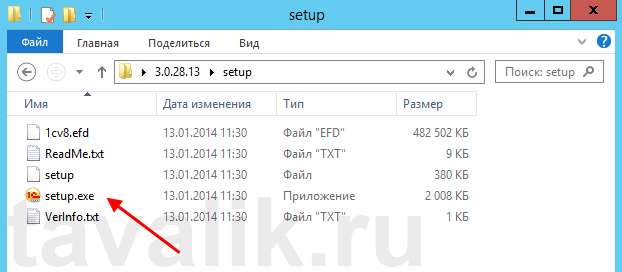
Запустится программа установки конфигурации. Нажимаем «Далее» на начальном окне программы.
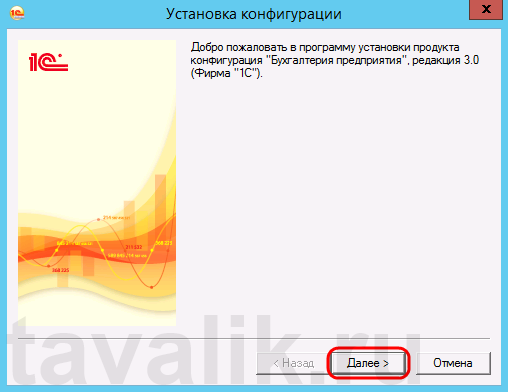
Теперь выбираем каталог, где будет храниться шаблон. По умолчанию программа предлагает нам каталог %APPDATA%1C1Cv8tmplts. Данный каталог доступен только текущему пользователю Windows. Если необходимо, чтобы шаблон конфигурации был доступен всем пользователем данного компьютера, следует изменить путь установки шаблона на директорию, к которой имеют доступ другие пользователи операционной системы. Выбрав необходимый каталог, жмем «Далее».
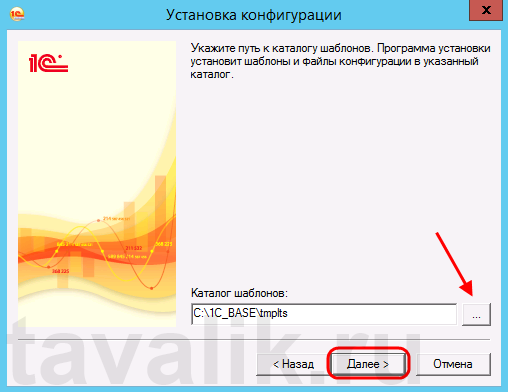
Дожидаемся окончания установки и нажимаем «Готово», для завершения работы мастера.
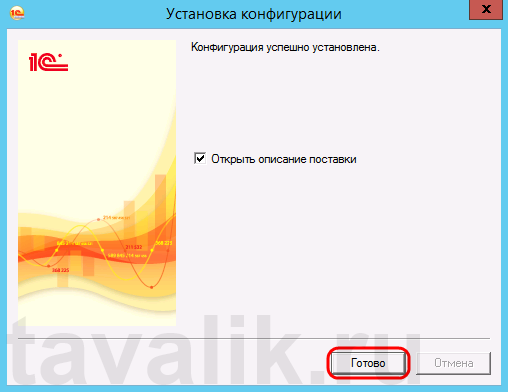
Шаблоны конфигураций находятся в подкаталогах определенной структуры — каждый поставщик конфигураций выбирает подкаталог, основываясь на наименовании своей организации (например, фирма «1С» помещает свои решения в каталог «1С»), затем идет псевдоним конфигурации, а внутри данных подкаталогов производится разделение по каталогам, соответствующим версиям выпускаемых конфигураций. Таким образом, полный путь к шаблону конфигурации в нашем случае будет следующим: C:1C_BASEtmplts1cAccounting3_0_28_3 , где:
- C:1C_BASEtmplts — общий каталог хранения шаблонов
- …1c — каталог с именем поставщика решений
- …Accounting — каталог с псевдонимом конфигурации
- …3_0_28_3 — каталог с версией текущей конфигурации

Конечный каталог, содержит несколько служебных файлов, среди которых:
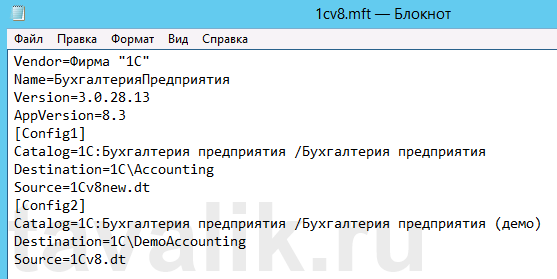
- 1Cv8.cf — файл конфигурации текущего решения;
- 1cv8.mft — файл манифеста текущей конфигурации, содержит в себе информацию по текущему решению, просмотреть которую можно открыв данный файл, например, в программе «Блокнот»;
- 1Cv8.dt — как видно из манифеста, это файл выгрузки для демо базы;
- 1Cv8new.dt — файл выгрузки новой (чистой) базы данных.
2. Создание новой базы данных из шаблона
Теперь создадим новую базу данных из установленного в п. 1 шаблона. Но сначала укажем программе запуска каталог с расположением шаблонов конфигураций (если он бы изменен). Для этого запустим клиент «1С:Предприятие», в окне выбора информационных баз нажмем «Настройка», в открывшемся окне настройки диалога запуска добавим наш каталог шаблонов конфигураций (можно добавить несколько каталогов) и нажмем «ОК» сохранив введенные значения.

Далее, в окне выбора информационных баз нажмем «Добавить…».
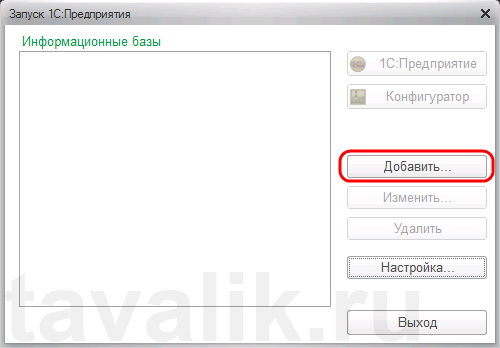
Откроется Мастер добавления информационной базы/группы. В случае создания новой информационной базы, установим соответствующий переключатель (уже установлен по умолчанию) и нажмем «Далее».

В следующем окне увидим список установленных в указанном раннее каталоге шаблонов. В соответствии с фалом манифеста, для установленного шаблона возможно 2 варианта создания информационной базы — новой (чистой) базы данных, и базы с демо-данными для демонстрации возможностей конфигурации. (Если планируется создать информационную базу для последующей загрузки в нее данных из файла выгрузки (*.dt) или для разработки новой конфигурации, то нужно выбрать пункт «Создание информационной базы без конфигурации».) Выбираем необходимый нам вариант и нажимаем «Далее».
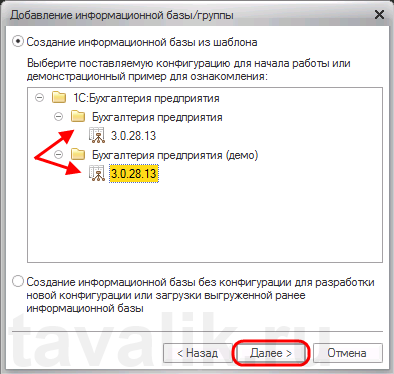
Вводим имя базы данных (как она будет отображаться в списке) и выбираем тип расположения информационной базы — файловый (на компьютере пользователя или в локальной сети) или клиент-серверный (на сервере «1С:Предприятия»). В данном примере выберем файловый вариант работы (подробно про добавление базы данных на сервер 1С:Предприятие я писал здесь), установив соответствующий переключатель и жмем «Далее».
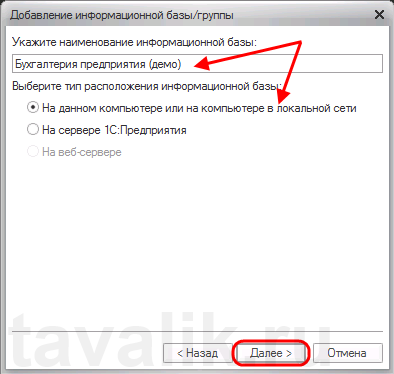
Указываем путь расположения файлов базы данных и снова нажимаем «Далее».
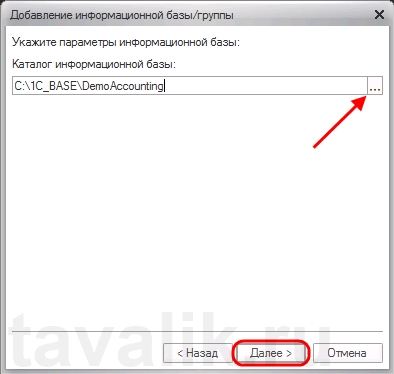
На последней странице указываем параметры запуска для добавляемой базы. Из файла манифеста проставляется версия запускаемого клиента «1С:Предприятие». Если версия конфигурации отличается от версии 1С (например, конфигурация для версии 8.2, а требуется запускать из под клиента версии 8.3) следует изменить этот параметр, либо установить также и «1С:Предприятие» нужной версии. Определившись с параметрами нажимаем «Готово» для завершения работы мастера, после чего запуститься процесс создания новой базы (по сути загрузка данных из файла 1Cv8new.dt или 1Cv8.dt), который может занять некоторое время.
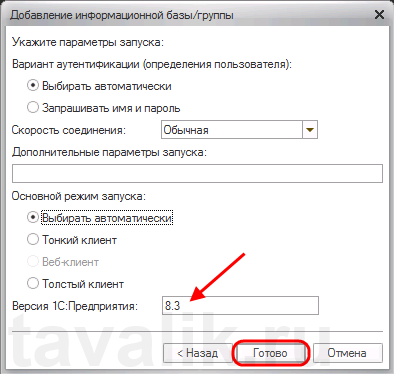
Если все прошло успешно, в списке информационных баз мы должны увидеть добавленную только что базу данных. Для подключения к этой базе необходимо выделить ее в списке и нажать одну из кнопок запуска, в зависимости от требуемого режима запуска клиента — 1С:Предприятие или Конфигуратор.

Вводим данные для авторизации и начинаем работать в только что созданной базе данных.
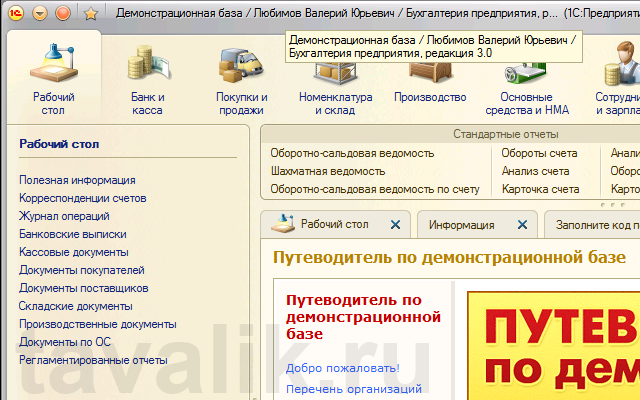
Помогла ли Вам данная статья?
Смотрите также:
Создание хранилища конфигурации в системе «1С:Предприятие» 8.3 Для групповой разработки конфигурации в системе «1С:Предприятия» 8 используется специальный механизм — хранилище конфигурации. Хранилище конфигурации — это файловая база данных, в которую средствами конфигуратора помещается конфигурация, и которая хранит в себе информацию о…
Установка системы «1С:Предприятие» 8.3 в ОС семейства Windows В данной статье будет подробно рассмотрен алгоритм установки клиентской части системы «1С:Предприятия» 8.3 (для версий 8.2, 8.1 и 8.0 алгоритм установки аналогичен, об установке системы «1С:Предприятия» 7.7 я писал здесь) в операционных системах семейства…
Установка типовой конфигурации системы 1С:Предприятие 7.7 в Windows x64 При попытке установить типовую конфигурацию системы «1С:Предприятие» 7.7 в 64-разрядных операционных системах вместо необходимых каталогов с информационными базами увидим ошибку: «Версия этого файла несовместима с используемой версией Windows. С помощью сведений о…
Источник: tavalik.ru
Как установить электронную версию программы 1С себе на компьютер
Программа 1С становится доступнее, и на сегодняшний день программный продукт и лицензии на дополнительные рабочие места можно купить, не выходя из офиса. Теперь не нужно приезжать и забирать жёлтую коробку: дистрибутив для скачивания будет отправляться вам на электронную почту.
Электронные поставки программ являются лицензионными версиями и по функциональности не уступают коробочным версиям, но, в свою очередь, ускоряют процесс получения дистрибутива.
Как установить 1С 8.3 самостоятельно с нуля: инструкция
Кроме того, в наших публикациях вы сможете узнать, как установить 1С 8.3 Бухгалтерия самостоятельно бесплатно и как по аналогичному принципу установить 1С: ЗКБУ (ЗКГУ), 1С: Зарплата (ЗУП), 1С: УПП и другие конфигурации.
Об установке конфигурации читайте в статье Установка конфигурации 1С.
Варианты поставки 1С
Большинство пользователей 1С привыкли, что программы приобретаются в коробках, которые содержат установочный дистрибутив, комплект книг и документацию. В этом случае пользователю достаточно вставить диск и с помощью мастера установки выполнить действия, следуя подсказкам. Установка 1С осуществится автоматически.
Но время не стоит на месте, и сейчас распространены электронные поставки программ 1С. Это удобней и экономичней. Дистрибутив предоставляется не на диске, а скачивается через интернет, все книги и документация представляют собой электронные версии.
Таким образом, возможны два варианта приобретения 1С:
- коробочная версия;
- электронная поставка.
В данной статье мы рассмотрим, как производится установка 1С с нуля, используя файлы электронной поставки. Если же вы устанавливаете коробочную версию, переходите сразу к шагу Установка 1С 8.3 — инструкция.
Установка 1С Предприятие 8.3 с нуля
Портал 1С ИТС
Рассмотрим, как скачать дистрибутивы установки и как установить 1С 8.3 самостоятельно.
Для скачивания файлов установки перейдите на портал 1С: ИТС. Нажмите кнопку Войти .
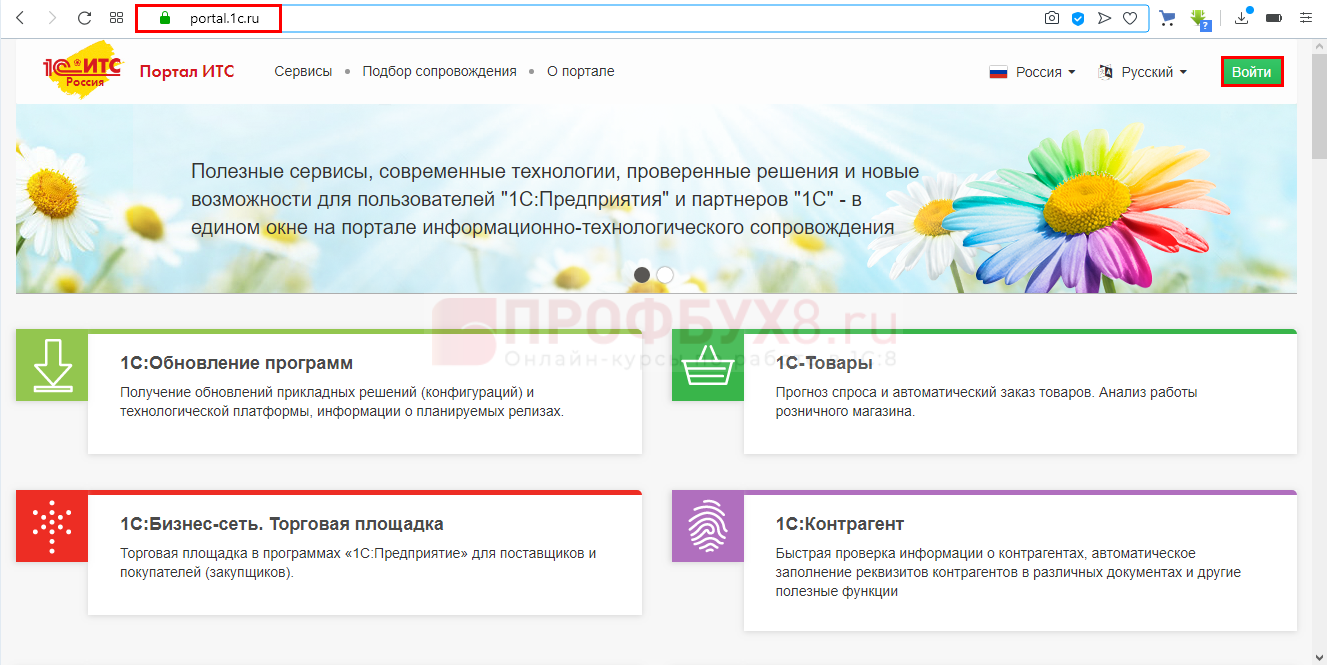
Заполните поля Логин и Пароль , заданные при регистрации приобретенных программных продуктов на портале.
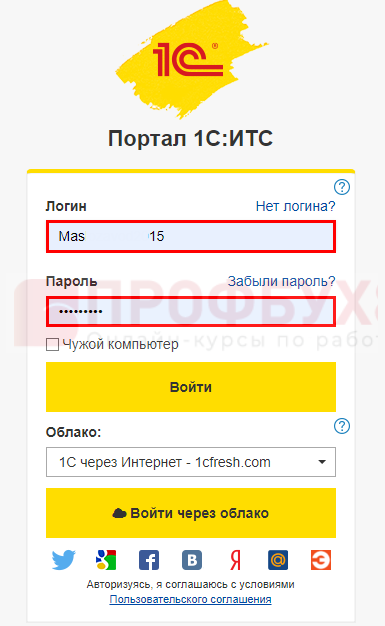
Перейдите в раздел 1С: Обновление программ – Скачать обновления программ .
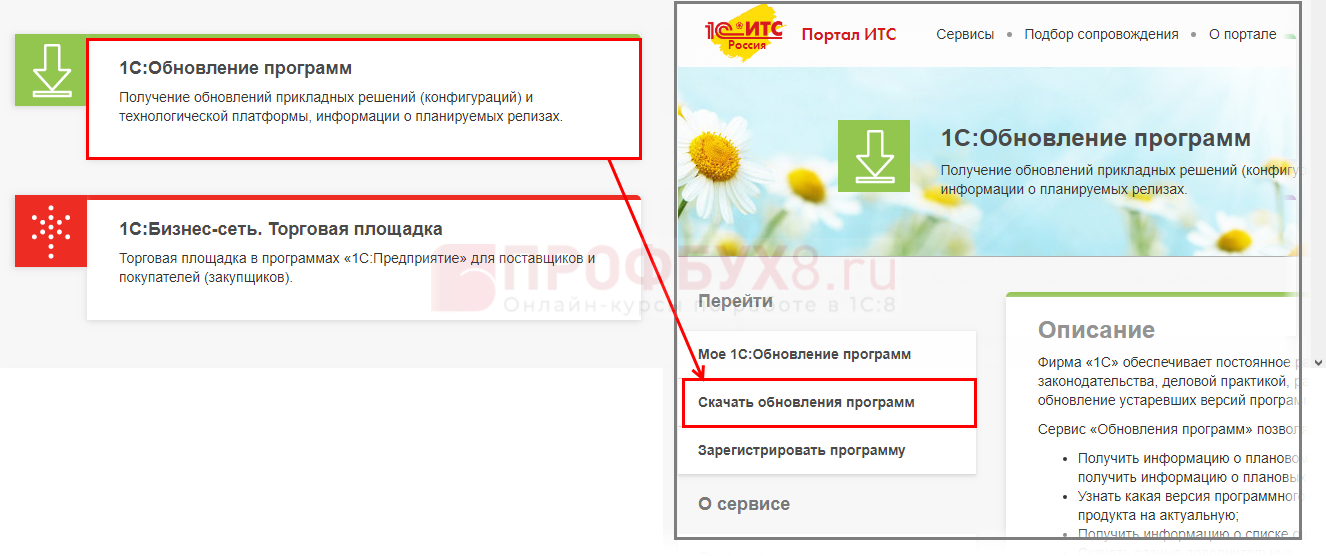
В разделе обновлений доступны разделы:
- Технологические дистрибутивы — включающие различные утилиты, а также файлы, с помощью которых производится установка 1С 8.3, т. е. дистрибутив самой платформы 1С: Предприятие.
- Типовые конфигурации 1С — включают приобретенные дистрибутивы конфигурации, с помощью которых вы можете установить 1С 8.3 Бухгалтерия самостоятельно бесплатно. Скачав файлы из раздела, можно также:
- установить 1С Бухгалтерия,
- установить 1С УПП,
- установить 1С ЗКБУ (ЗКГУ),
- установить 1С Зарплата – ЗУП
(в зависимости от комплекта вашей поставки).
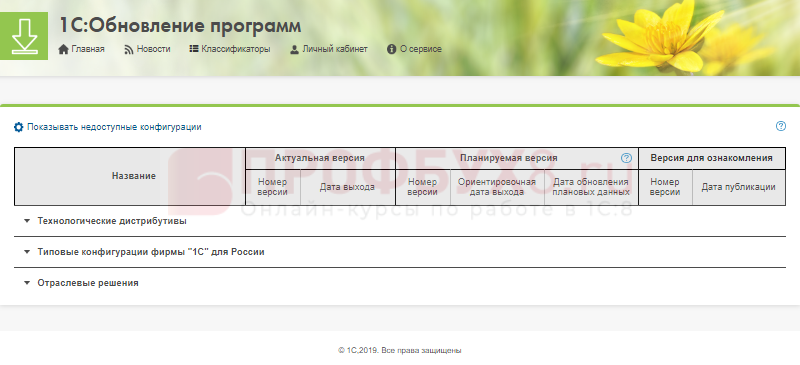
Технологическая платформа 1С
Технологическая платформа 1С — программа, позволяющая работать с информационной базой. С ее помощью открываются конфигурации 1С. Ее установка — первый шаг в работе с 1С.
Устанавливается она один раз, а уже на платформу можно установить необходимые конфигурации. В дальнейшем платформа по мере необходимости обновляется. Процесс обновления не отличается от процесса установки. Об этом можно почитать в публикации Обновление платформы 1С.
Перейдите в раздел с технологическими дистрибутивами и найдите строку Технологическая платформа 8.3 .
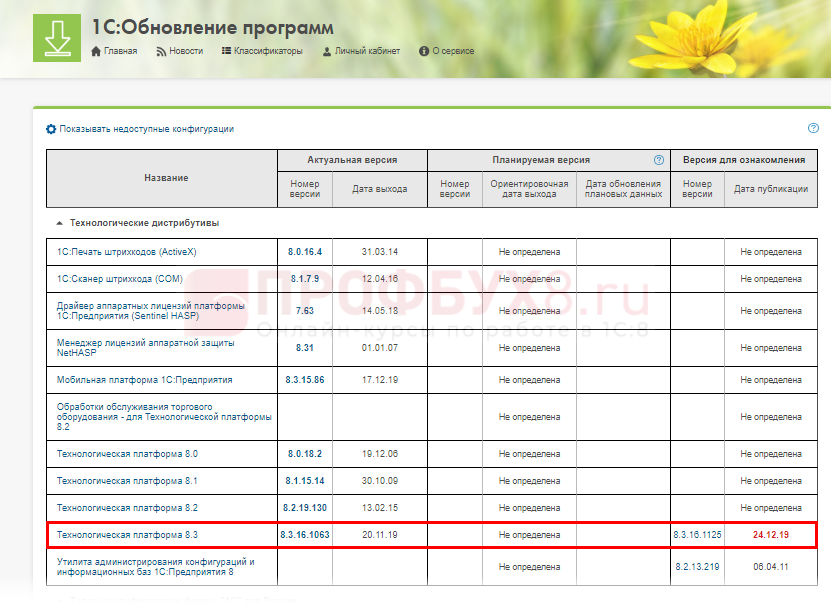
Вы увидите номер актуальной версии программы и дату ее выхода. Перейдите по гиперссылке и выберите из списка строку с необходимой платформой. В нашем примере мы скачаем и установим последнюю версию из предложенных.
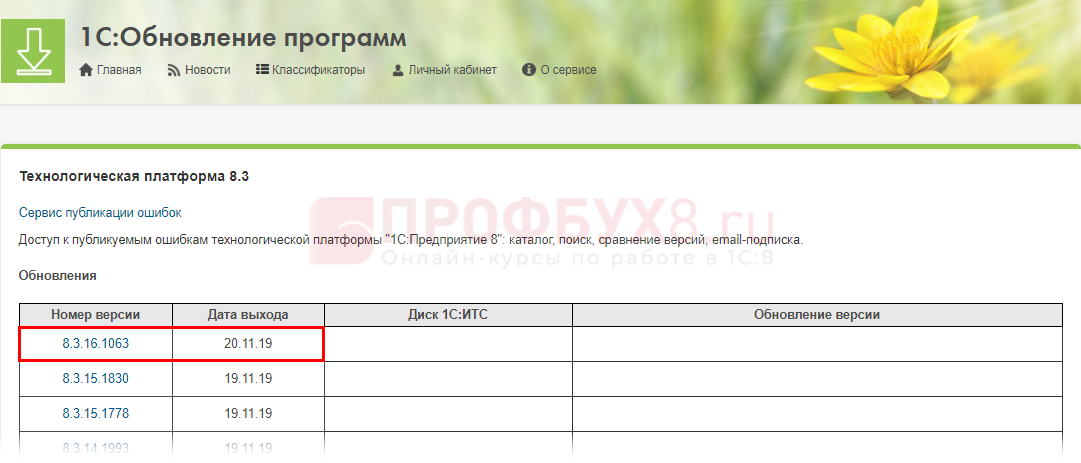
В разделе имеются ссылки для скачивания различных вариантов платформ. Выберем Технологическая платформа 1С: Предприятия для Windows.

Обратите внимание: выбранная нами платформа предназначена для 32-битных версий Windows. Она также работает и для 64-битных версий Windows.
Отдельно можно скачать платформу для других операционных систем или платформу только для запуска в режиме тонкий клиент . Для этого выберите нужную из списка.
После того как дистрибутив платформы 1С скачан, переходите к его установке.
Установка 1С 8.3 — инструкция
Файлы установки скачиваются в архиве, поэтому предварительно извлеките их и только после этого начните установку. В нашем примере это папка windows_8_3_16_1063.
Чтобы началась установка 1С 8.3, найдите в папке файл setup.exe и запустите его. Это установочный файл, запуск которого активирует процесс установки программы. В нашем случае запустится помощник установки платформы 1С.
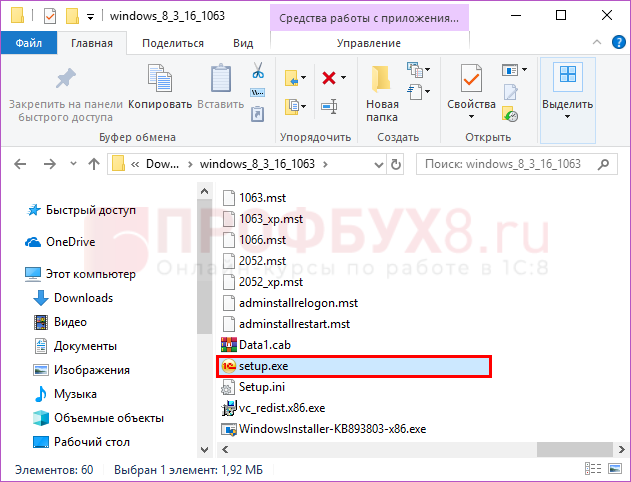
Следуя подсказкам программы установки 1С Предприятия, нажмите кнопку Далее .
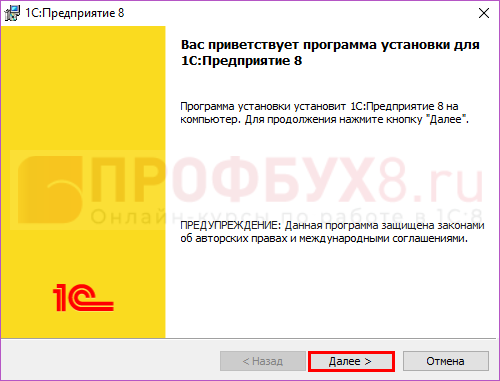
На следующем этапе выберите необходимые для установки компоненты программы. Можно оставить значения по умолчанию и при необходимости в дальнейшем их доустановить. Отмеченные крестиками объекты устанавливаться не будут.
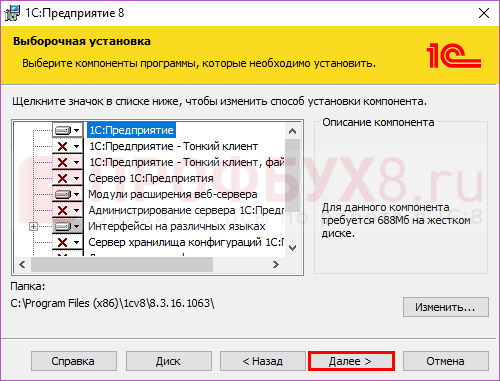
Программа автоматически установится в папку C:Program Files (x86)1cv88.3.16.1063.
В данной нумерации закодирована информация разработчика:
- 8.3 — версия платформы и ее редакция.
- 16.1063 — релиз платформы и подрелиз платформы. Другими словами, последние цифры — это номер устанавливаемой платформы.
Все файлы установленных платформ 1С остаются на диске пока программа не будет удалена с компьютера. Поэтому открыв папку на диске С:Program Files (x86)1cv8, вы увидите перечень платформ, установленных на данном ПК. При удалении программы 1С (ее платформы) папка автоматически удаляется.
Следующим шагом определяется язык интерфейса, используемый по умолчанию. Оставим Системные установки .

Перейдя Далее , в следующем окне нажмите кнопку Установить и ждите окончания процесса установки программы.
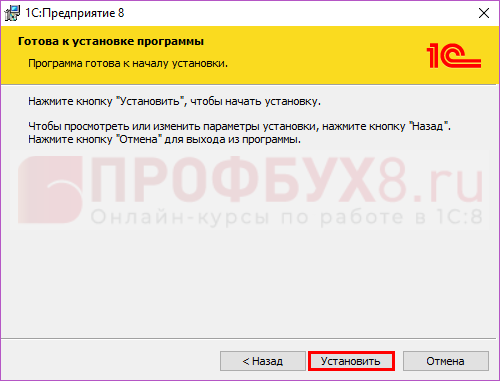
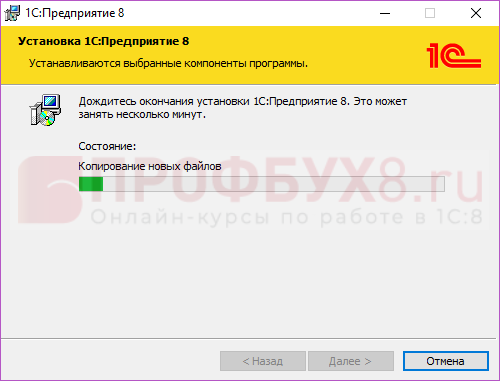
При использовании аппаратных ключей защиты следующим этапом установятся драйвера этих ключей, которые необходимы для взаимодействия ключей защиты и системы 1С. Нажмите кнопку Далее и ждите окончания установки драйвера.
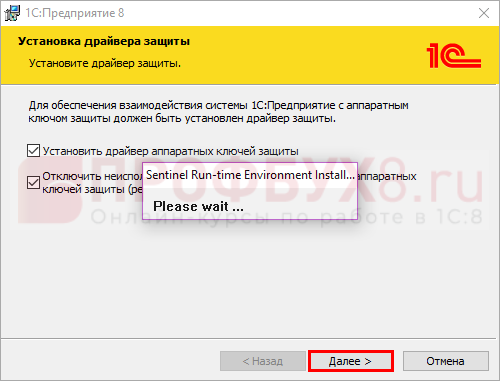
Обратите внимание: если вы приобрели продукт 1С с программным (электронным) ключом защиты, данную галочку можно снять. Если ключ защиты аппаратный (USB), при проставленной галочке все драйвера установятся автоматически.
После окончания процесса установки программы нажмите кнопку Готово .
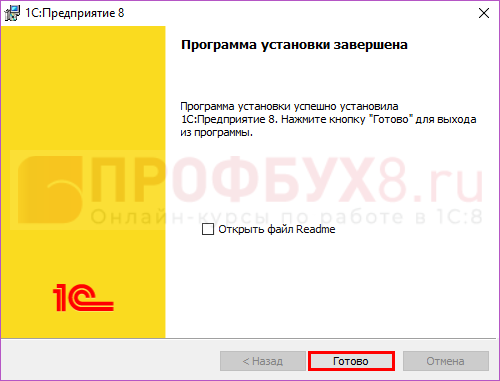
По окончании установки на вашем рабочем столе появится значок ярлыка 1С Предприятие .
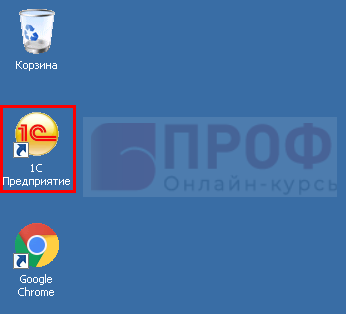
Следующим шагом установите необходимую конфигурацию. Как это сделать, рассказывает статья Установка конфигурации 1С. В ней рассмотрен порядок установки новой информационной базы на примере конфигурации Бухгалтерия предприятия.
См. также:
- Настройка 1С Бухгалтерия 8.3 с нуля: функционал, параметры учета
- Обмен данными между конфигурациями 1С Бухгалтерия и УТ
- Ускорение базы 1С 8.3: оптимизация и повышение быстродействия
- Использование кнопки «Все функции» в 1С 8.3
- Дата запрета редактирования данных в 1С 8.3 – как открыть и закрыть период
- Обмен электронными документами (ЭДО) в 1С 8.3 Бухгалтерия
Источник: profbuh8.ru